
-
谷歌键盘
大小:36.38M语言:中文 类别:系统软件系统:Android

标签: 谷歌系列
谷歌键盘是一款很专业的输入法键盘服务软件,谷歌键盘帮助用户可以更好的进行输入,在这里支持多种不同类型的输入模式,更好的在线进行智能输入,为你带来非常便捷的输入模式,轻松在线进行语言输入,为你带来超多优质的服务,随时可以在线进行键盘调节,更好的进行键盘输入,为你带来全面的服务,放心的在线进行设置和选择。
1、打开手机上的谷歌键盘,第一次打开软件会要求手机将键盘打开;
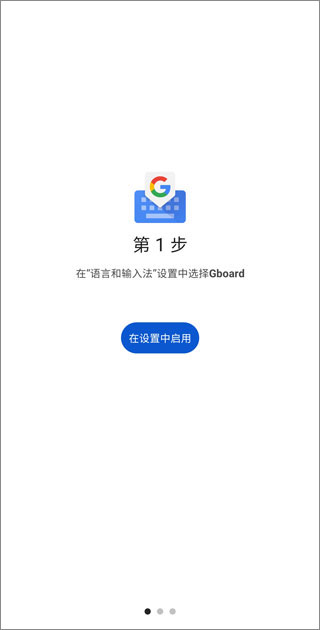
2、点击设置会跳转到手机键盘设置,点击将谷歌键盘打开即可返回;
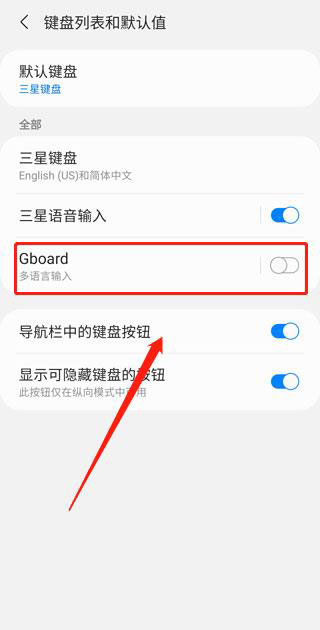
3、这个时候就可以看到谷歌键盘的基本设置了,点击顶部的语言;
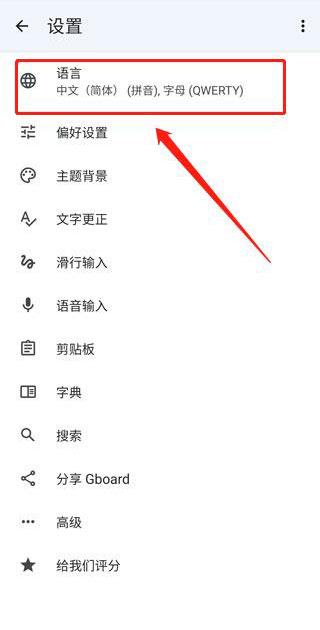
4、默认是两种,一种中文,一种字母,选择中文;
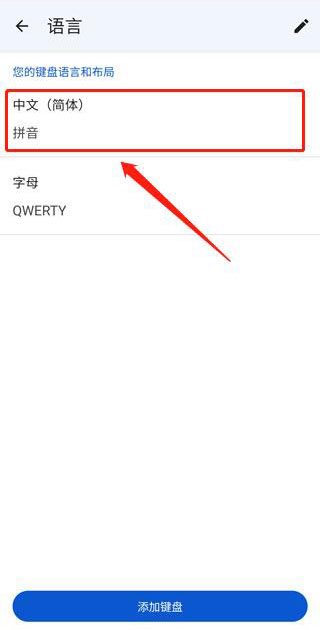
5、顶部就可以看到九键的标识了,点击就可以增加九键,如果不需要全键盘也可以取消勾选全键盘,只用九键,设置完成后,点击底部的完成即可。
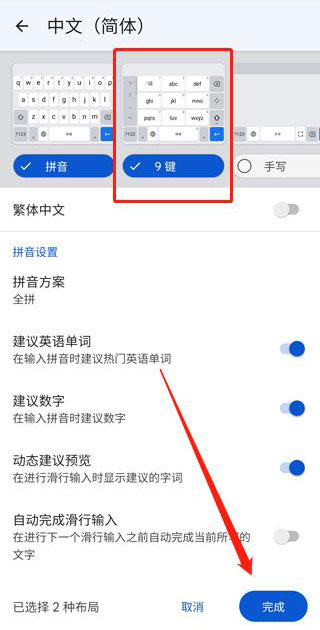
1、点击Gboard图标打开输入法

2、点击语言选项
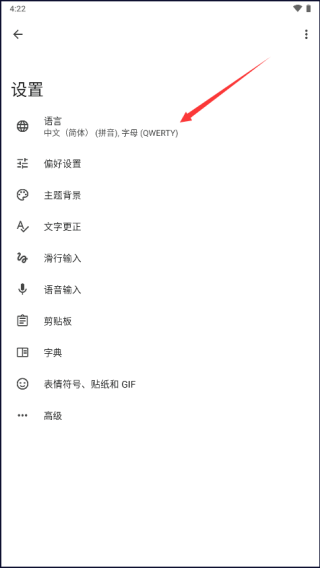
3、点击最下方的添加键盘按钮
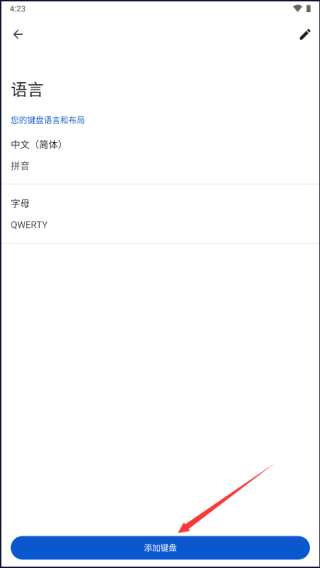
4、先点击右上角的搜索按钮
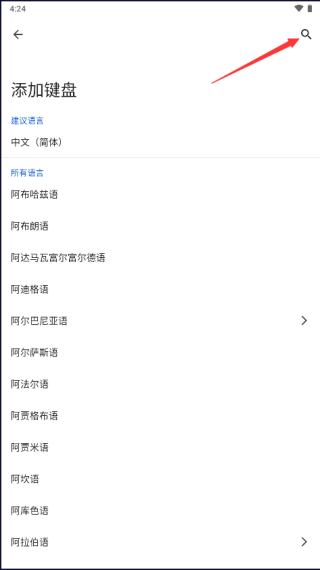
5、输入英语后选择下方的英语(美国)
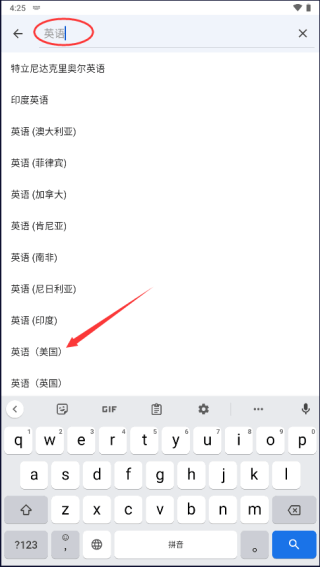
6、最后在新界面中向右滑到头,找到摩斯电码,并点击。这时就激活了摩斯电码模式,摩斯电码相关设置也会被显示在下方。
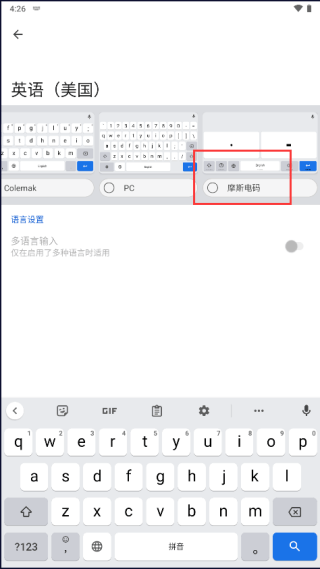
7、再次进入输入界面准备打字,这时Gboard语言依旧是英语(美国),只需点击左下方的地球图标就能切换到摩斯电码。
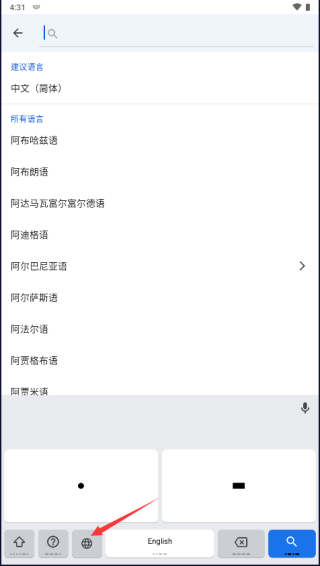
1、下载好app后,点击进入,首先要在设置中选择谷歌键盘。
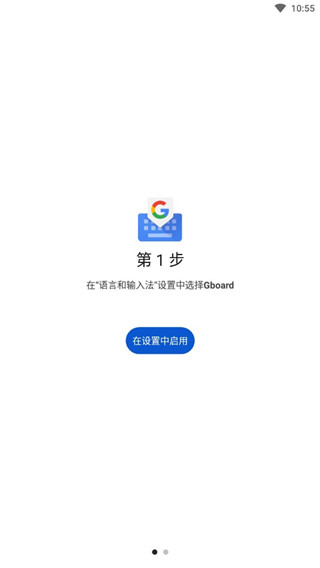
2、在手机自带的键盘管理中勾选中app。
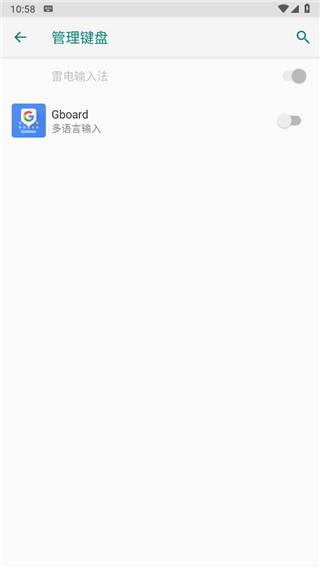
3、最后选择gboard键盘使用,这就设置好了。
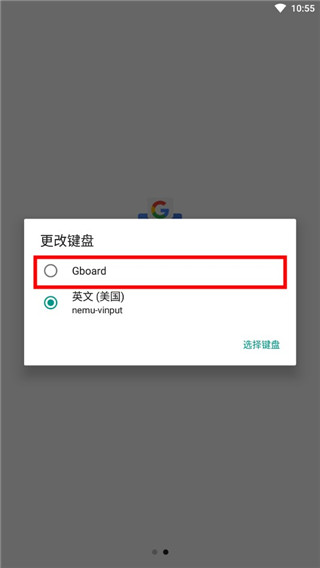
4、设置完成后,就可以进入app进行更详细的设定了。
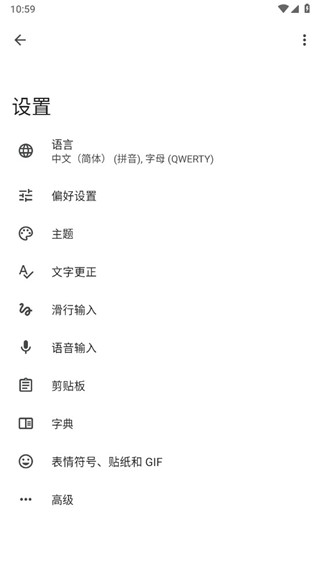
5、在偏好设置中可以进行键盘的选择和一些细节调整,比如单手模式、键盘大小等。
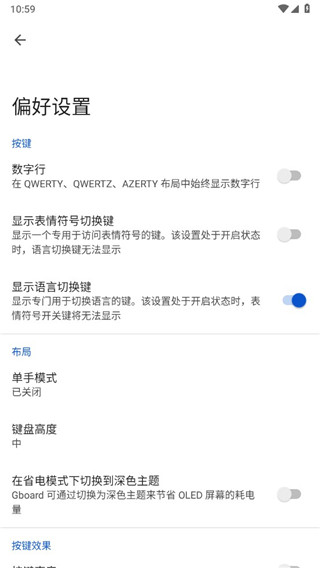
6、在表情符号功能开启,在日常使用时就会为您推荐各种适合的表情符号。
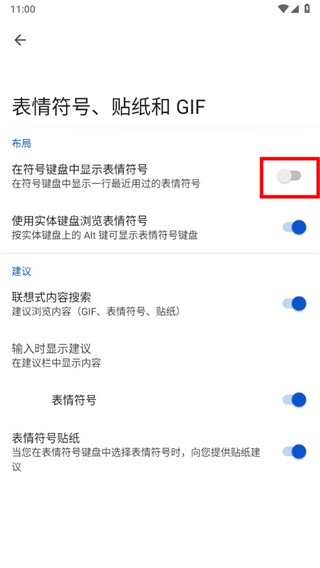

口算批改神器57.76M30人在玩口算批改神器免费版是一款能够帮我们批改口算题的应用程序,在这里我们只需拍摄口算题的照片,软件会自动识别并给出正确答案和详细解析,省去了我们手动批改的麻烦,此外,软件还提供了统计分析功能,使你能了解孩子的口算水平和进步情况。
查看
蜜蜂加速器21.09M16人在玩蜜蜂加速器是由徐州星跃联动网络科技有限公司提供的一款网络加速神器,专注移动网络加速,特别适用于手游用户,无需用户选择游戏、节点智能匹配,告别影响体验的延迟、掉线、卡顿等网络问题。蜜蜂加速器覆盖多个区服的加速节点,采用全新的节点智能匹配算法,独享专线带宽,支持超长时间的加速状态,强力保障您网速的流畅稳定。
查看
磁力印象3.32M11人在玩磁力印象是一款免费开源的磁力搜索工具,支持BT种子、磁力链接在线预览和下载的远端存储的工具。磁力印象支持视频、音乐、文档、图片、动漫等文件资源的获取,不管是网络链接、BT种子、磁力链接,一键搜索下载无需等待。此外还有很多优质破解软件资源可以免费下载,给大家带来最佳的搜索体验。
查看
老艾变速器7.93M10人在玩老艾变速器是一款便捷的手游辅助软件,可以改变游戏的运行速度,让大家更快的完成每日任务。各种强大功能让你体验全新的游戏快感,超小的占比,无需root下载即可使用,安全无毒无害,无广告打扰,加快游戏速度,节省更多时间,让大家享受极致的游戏体验。
查看
小寻app官方免费版209.4M9人在玩小寻儿童电话手表app内置超多的功能可以使用,使用此app来迅速定位到孩子此时此刻的位置,一键与ta取得联系,通过电话或是短信的方式,进行随时的安全守护!小寻app官方免费版简介小寻APP是款针对儿童与家长设计的软硬件结合的家长端APP产品,家长通过小寻APP与佩戴
查看
google浏览器180.88M9人在玩google浏览器是非常专业的浏览器工具,google浏览器帮助用户可以更好的进行搜索和浏览,全新的浏览模式,非常智能的手机浏览工具,为你带来更加优质的浏览体验,为你带来全面的服务,帮助用户可以更好的进行使用,随时可以在线进行设置,用户可以更好的设置自己的浏览模式,非常强大的手机浏览工具,让用户可以自由的在线进行浏览设置,打造优质的服务。
查看
紫玩盒子30.77M9人在玩紫玩盒子是由南昌心玩网络科技有限公司提供的一款手游福利平台软件,为用户提供了海量热门手游供玩家下载。多种类型的热门手游,还有满福利转游、充值返利、BT手游礼包领取。查看游戏攻略,支持各种热门游戏,获取有意思游戏的游戏盒,轻松找到自己感兴趣的游戏。大家还能和其他用户交流,领取到更多福利内容。
查看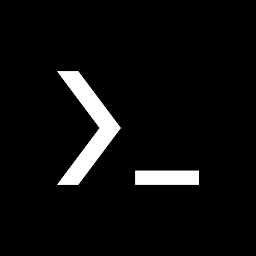
ZeroTermux汉化版165.3M9人在玩ZeroTermux汉化版允许用户在Android手机上模拟运行Linux操作系统,通过命令提示符操作手机,为程序员提供了方便且专业的操作环境。它提供了便捷的Linux操作环境和多种专业工具,支持开源、可定制,并且可以满足各类程序员的需求。软件说明:不想自行编译的小伙伴可
查看
黑马充电46.7M8人在玩黑马充电app下载-黑马充电app是一款多功能提供相关科普知识内容的手机助手电池管理工具,黑马充电软件帮助用户有效优化电池用电情况,提高电池使用寿命,还可以随时开启省电模式。,您可以免费下载安卓手机黑马充电。
查看
ar drawing最新版173.0M8人在玩ardrawingapp是一款功能很神奇的绘画软件,免费使用一键操作,超级简单。我们可以在自己手机屏幕上随意绘画,记录着自己的灵感瞬间,还可以自由的编辑自己的照片,拍照创作,带来最新的ar效果。不管是绘画小白还是绘画高手,都可以使用这款软件来创建自己专属的画作。
查看
还没有评论,快来抢沙发吧!